So stellen Sie BingX auf Koreanisch ein | Koreanisch-Patch | PC | Mobile App
In diesem Blogbeitrag werden wir erklären, wie man BingX auf Koreanisch einstellt, einen koreanischen Patch installiert und wie man ihn auf PCs und mobilen Apps anwendet. Wenn Sie BingX (BingX) zum ersten Mal verwenden, ist eines der ersten Probleme, mit denen Sie konfrontiert werden, die Spracheinstellung. Standardmäßig ist die Sprache auf Englisch oder Chinesisch eingestellt, was es schwierig macht, Menüs und Funktionen genau zu verstehen, was zu Fehlern oder Missverständnissen im Handel führen kann. Im Kryptowährungshandel ist es unerlässlich, alle Einstellungen und Funktionen klar zu verstehen, aber es besteht die Gefahr, wichtige Informationen aufgrund der Sprachbarriere zu verpassen oder falsch zu interpretieren. Insbesondere bei der Futures-Handel oder der Einrichtung komplexer Aufträge ist ein genaueres Verständnis unerlässlich. In diesem Artikel werden wir detaillierte Anweisungen zur Einrichtung von BingX in Koreanisch über Screenshots sowohl auf PC- als auch auf mobilen Geräten geben.

So stellen Sie BingX auf Koreanisch am PC ein
Sehen wir uns an, wie Sie BingX (BingX) auf Koreanisch auf einem PC einstellen.
1. Einstellen der koreanischen Sprache mit dem Google Chrome-Browser
Beginnen wir mit dem einfachsten Umfeld, der PC-Umgebung. Wenn Sie die BingX (BingX)-Börse auf Koreanisch übersetzen möchten, müssen Sie den 'Google Chrome-Browser' verwenden. Bevor Sie mit der Übersetzung beginnen, vergewissern Sie sich zunächst, ob Sie derzeit über Chrome verbunden sind.
Wenn Sie bereits über den Chrome-Browser verbunden sind, müssen Sie den Browser nicht wechseln. Wenn Ihr aktueller Browser jedoch nicht Chrome ist, gehen Sie wie folgt vor: Kopieren Sie zuerst den Link dieser Seite in die Adressleiste.
Nachdem das Kopieren abgeschlossen ist, öffnen Sie den Chrome-Browser, fügen Sie ihn in die Adressleiste ein und greifen Sie erneut auf diese Seite zu. Nachdem Sie bestätigt haben, dass die aktuelle Seite in Chrome geöffnet wird, klicken Sie auf die Schaltfläche für den Rabatt auf die Gebühren am unteren Rand, um zur BingX-Börsen-Homepage zu gelangen. Nicht-Abonnenten sollten sich zuerst registrieren, und wenn Sie bereits registriert sind, melden Sie sich bitte an.
Klicken Sie nach dem Zugriff auf die Börse auf das Google Translate-Symbol in der oberen rechten Ecke des Browsers. Klicken Sie im angezeigten Menü auf die Schaltfläche 'Koreanisch', und die Sprache der Website wird sofort in Koreanisch übersetzt.

Mit dem Google Chrome-Browser können Sie die gesamte Website mit nur einem Klick ins Koreanische ändern. Diese Einstellung bleibt außerdem erhalten, bis der Browser geschlossen wird. Mit anderen Worten, selbst wenn Sie innerhalb des Browsers, in dem die Sprache auf Koreanisch geändert wurde, die Seite wechseln, bleibt auch diese Seite übersetzt.
2. Koreanisch beibehalten, indem Sie immer ins Englische übersetzen
Der Chrome-Browser bietet diese praktische Übersetzungsfunktion, aber es gibt einen Punkt, den Sie beachten sollten. Diese koreanische Übersetzung ist nur in dem Browser gültig, in dem diese Einstellung angewendet wurde.
- Wenn Sie den Browser geschlossen haben, in dem die Einstellungen angewendet wurden, und einen neuen Browser geöffnet haben, um sich mit der Börse zu verbinden
- Wenn Sie den PC heruntergefahren und neu gestartet haben, um die Börse erneut aufzurufen
In diesem Fall wird die Börse wie zuvor auf Englisch angezeigt, da der Browser mit den Übersetzungseinstellungen geschlossen wurde. Mit anderen Worten, wenn Sie die koreanische Übersetzungseinstellung nicht speichern, müssen Sie die Übersetzung bei jedem Wechsel des Browsers erneut einrichten.
Wenn Sie die Einstellungen nicht speichern, müssen Sie jedes Mal, wenn Sie sich mit der Börse verbinden, auf die koreanische Schaltfläche klicken. Wenn Sie dies speichern möchten, können Sie die Funktion 'Immer ins Englische übersetzen' verwenden. Mit dieser Funktion werden nicht nur die BingX-Börse, sondern auch andere ausländische Börsen automatisch und problemlos ins Koreanische übersetzt.
Um 'Immer ins Englische übersetzen' einzustellen, klicken Sie auf das Google Translate-Symbol in der oberen rechten Ecke des Browsers. Diesmal klicken Sie nicht auf die Sprachauswahl, sondern auf das Symbol mit den drei Punkten daneben. Klicken Sie im Dropdown-Menü auf die Schaltfläche 'Immer ins Englische übersetzen'. Wenn diese Funktion aktiviert ist, können Sie auch dann Koreanisch verwenden, wenn Sie auf verschiedene Börsen und andere englischsprachige Websites zugreifen.
3. Verwenden von Google-Erweiterungen
Selbst wenn Sie nur die oben genannten Methoden gut nutzen, reicht dies aus, um die Börse zu nutzen. Es kann jedoch vorkommen, dass Sie die Ankündigungen, Ereignisinhalte oder bestimmte Texte oder Wörter separat übersetzen möchten.
In diesem Fall kann es umständlich sein, den Browser separat zu öffnen und zu übersetzen. Aber mit 'Google Extensions' können Sie diese Unannehmlichkeiten beheben. Mit diesem Programm können Sie bestimmte Wörter oder Sätze auswählen und innerhalb eines einzigen Bildschirms übersetzen.
Der Download erfolgt über den offiziellen Chrome Web Store von Google. Greifen Sie auf den Chrome Web Store zu, suchen Sie nach 'Google Translate' und laden Sie das Programm herunter, um es zu installieren und zu aktivieren.
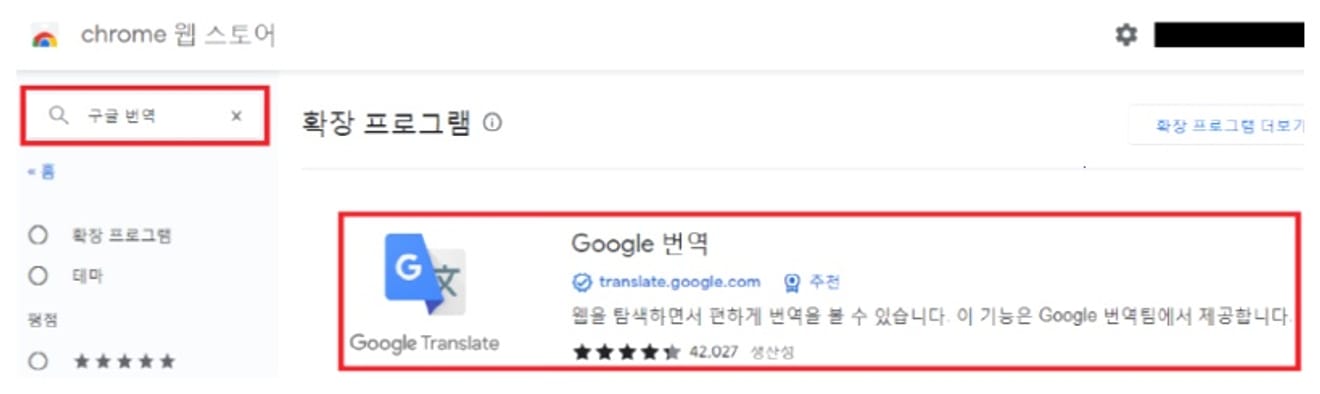
Nach der Installation und Aktivierung können Sie jeden Text auf der BingX-Börsenseite, den Sie ziehen können, auf Koreanisch ändern. Die Verwendung erfolgt wie folgt:
1. Ziehen Sie mit der Maus einen Bereich, der übersetzt werden soll, und wählen Sie ihn aus.
2. Nachdem Sie den Bereich ausgewählt haben, klicken Sie auf das Google Extensions-Symbol in der oberen rechten Ecke des Browsers. Oder klicken Sie auf das Google Translate-Symbol, das neben dem ausgewählten Bereich angezeigt wird.
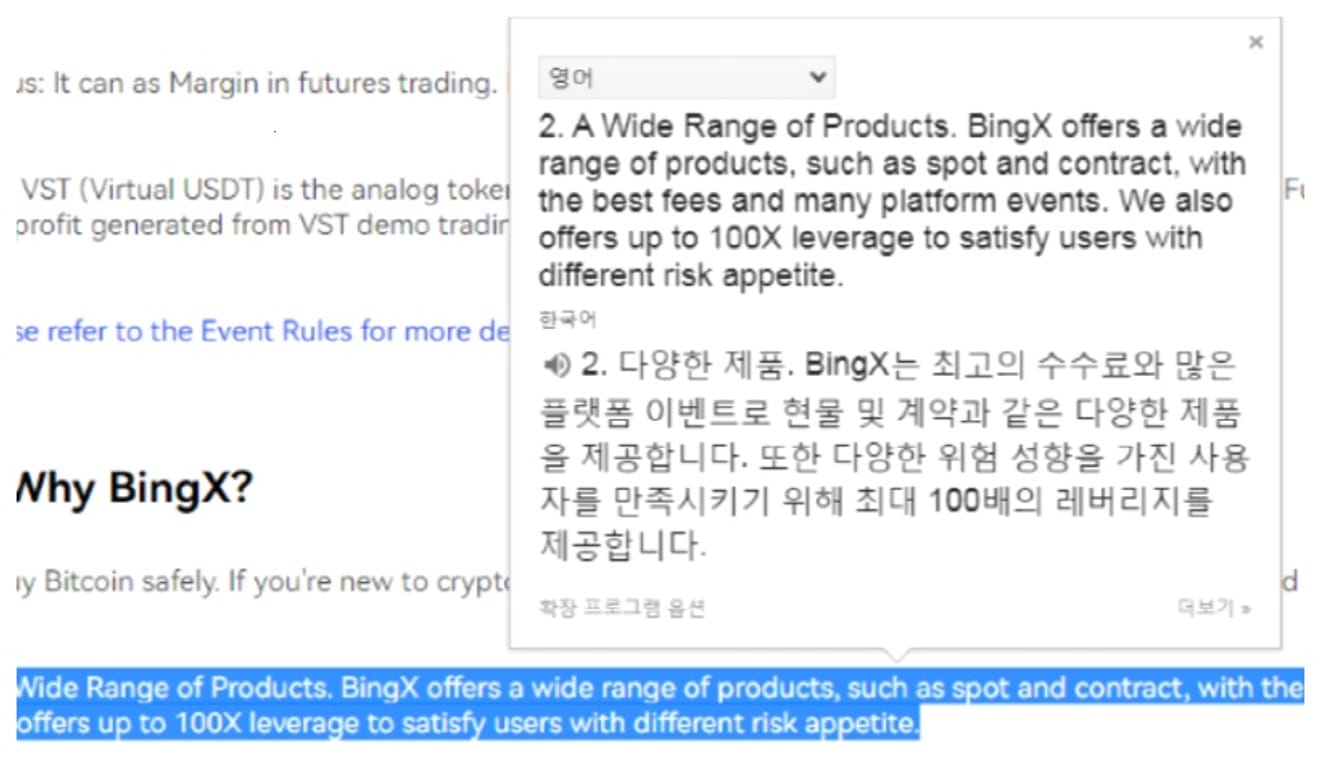
Mit dieser Erweiterung können Sie vor und nach der Übersetzung in einem einzigen Bildschirm vergleichen, ohne ein separates Internetfenster zu öffnen.
So stellen Sie die koreanische Sprache der BingX Mobile App ein
Sehen wir uns an, wie man BingX (BingX) auf mobilen Geräten auf Koreanisch übersetzt.
1. Verwenden der Google Chrome-App
Wenn Sie BingX (BingX) auf einem mobilen Gerät auf Koreanisch übersetzen möchten, können Sie dies bequem mit der 'Google Chrome App' tun. Wenn es keine besonderen Umstände gibt, ist Chrome standardmäßig auf den meisten Smartphones installiert. Wenn Sie es gelöscht haben oder nicht installiert haben, müssen Sie es zuerst im App Store herunterladen.
Wenn Sie derzeit über die Chrome-App auf diese Seite zugreifen, müssen Sie die Seite nicht separat verschieben. Wenn Sie jedoch nicht über die Chrome-App anzeigen, gehen Sie wie folgt vor. Kopieren Sie zuerst den Adresslink dieser Seite und wechseln Sie dann zur Chrome-App, fügen Sie ihn in die Adressleiste ein und greifen Sie erneut darauf zu.
Bitte vergewissern Sie sich abschließend, dass Sie über die Chrome-App auf diese Seite zugreifen.
Klicken Sie danach auf die Schaltfläche unten, um zur Homepage der BingX-Börse zu gelangen. Wenn Sie noch nicht registriert sind, führen Sie bitte zuerst das Registrierungsverfahren über den oben genannten Rabatt-Link durch, und wenn Sie bereits ein Konto haben, melden Sie sich bitte an.
Wählen Sie im Börsenbildschirm die Schaltfläche 'Koreanisch' unten aus. Wenn Sie auf die Schaltfläche klicken, wird die Sprache der Börse sofort in Koreanisch geändert. In einigen Fällen wird die Übersetzungsschaltfläche möglicherweise jedoch nicht unten auf dem Bildschirm angezeigt. In diesem Fall suchen Sie nach dem Symbol mit den drei Punkten in der oberen rechten Ecke der App und klicken Sie darauf. Wählen Sie im Popup-Menü die Schaltfläche 'Übersetzen'.
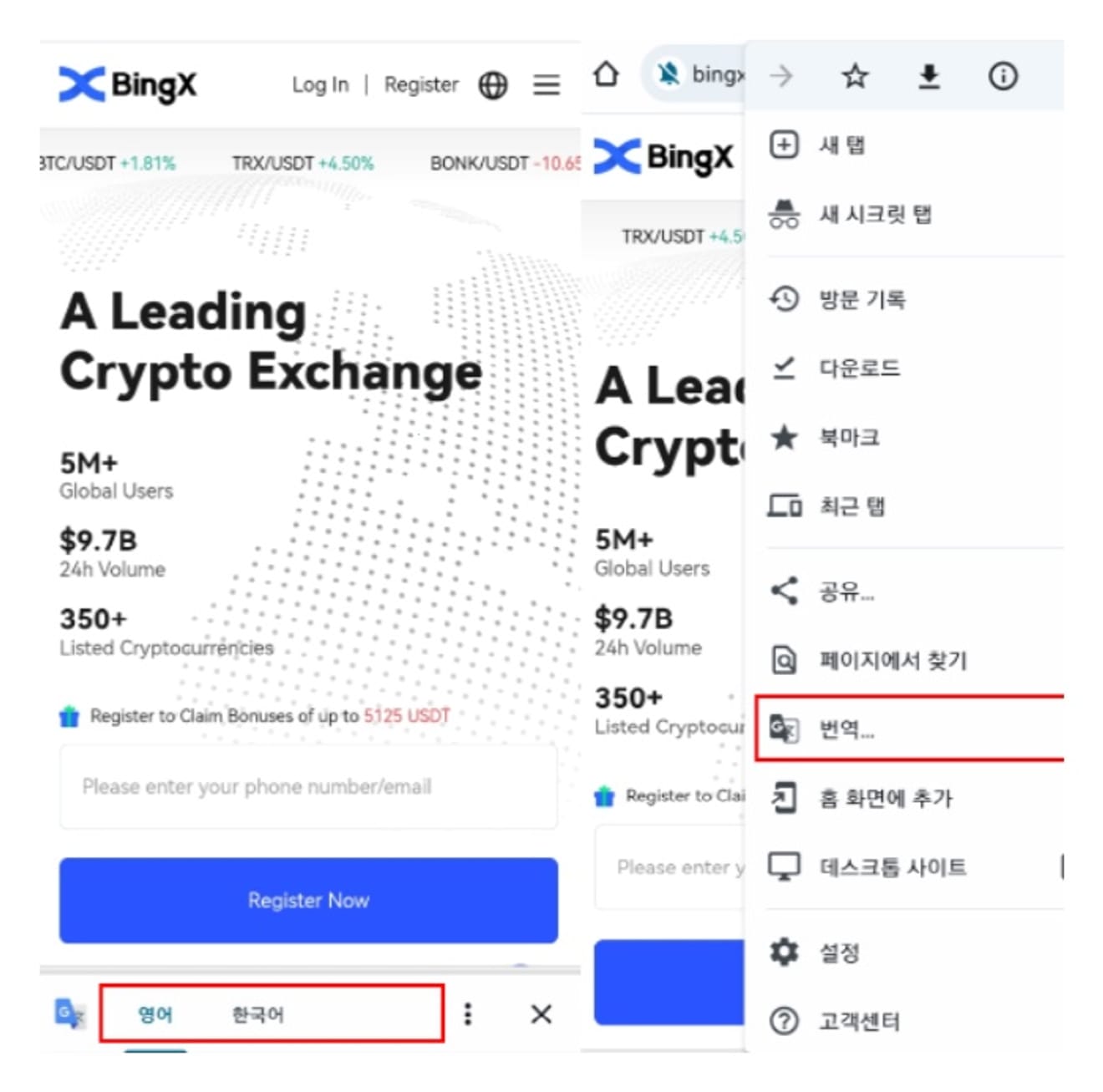
2. Verwenden der BingX (BingX) App
Viele Leute neigen dazu zu glauben, dass die koreanische Übersetzung in der App nicht möglich ist. Die Situation ändert sich jedoch, wenn Sie die 'Google Translate App' verwenden. Mit der offiziellen Übersetzungs-App von Google können Sie jeden Text in der BingX-Börsen-App, den Sie ziehen können, auf Koreanisch übersetzen.
Die Installations- und Verwendungsmethode ist wie folgt. Suchen Sie im App Store nach 'Google Translate' und suchen Sie nach der offiziellen App, um sie zu installieren. Starten Sie die App und klicken Sie auf das Kontosymbol oben rechts. Wählen Sie im Popup-Menü die Schaltfläche 'Einstellungen'.
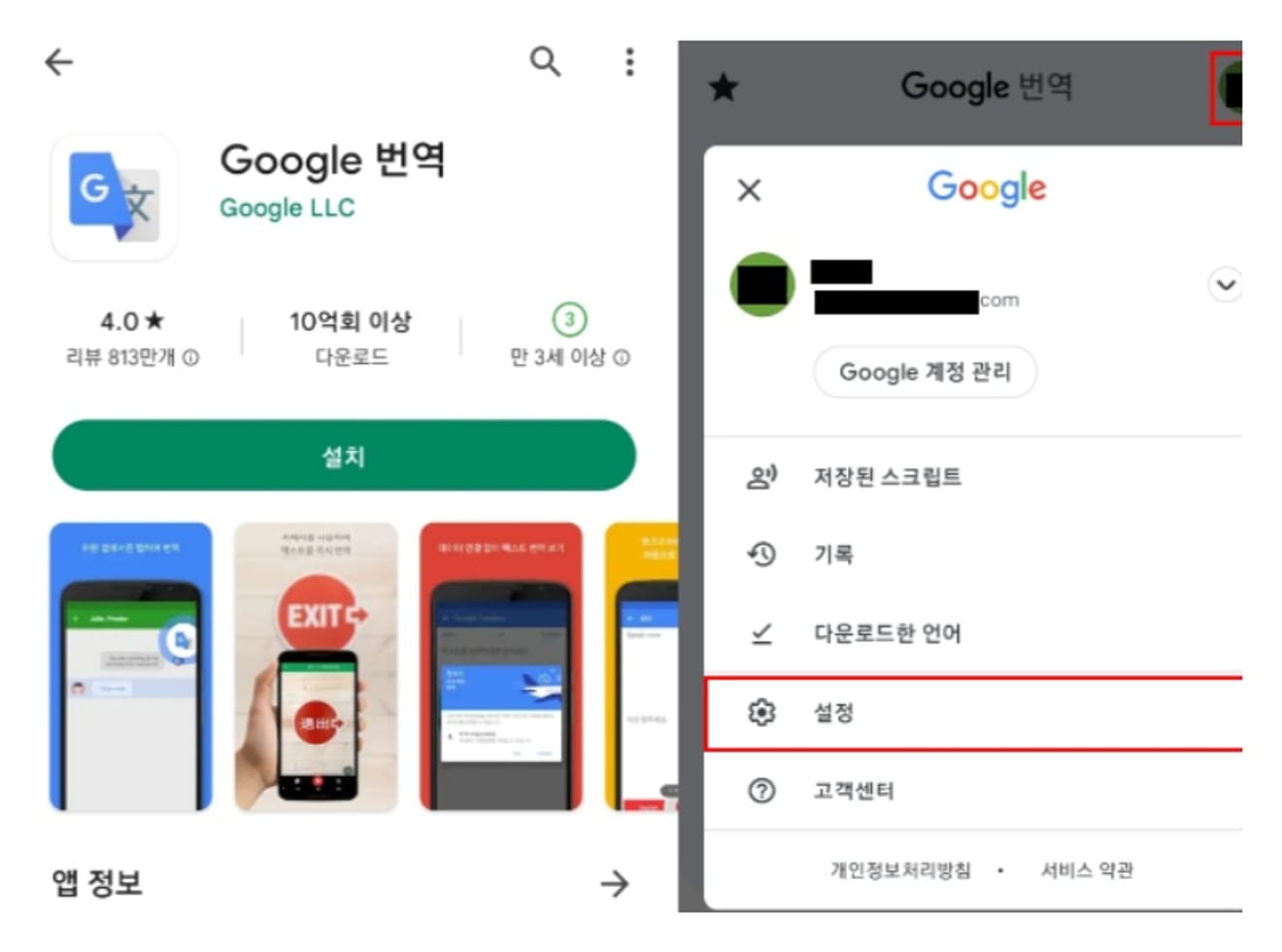
Klicken Sie im Einstellungsmenü auf die Option 'Zum Übersetzen tippen'.
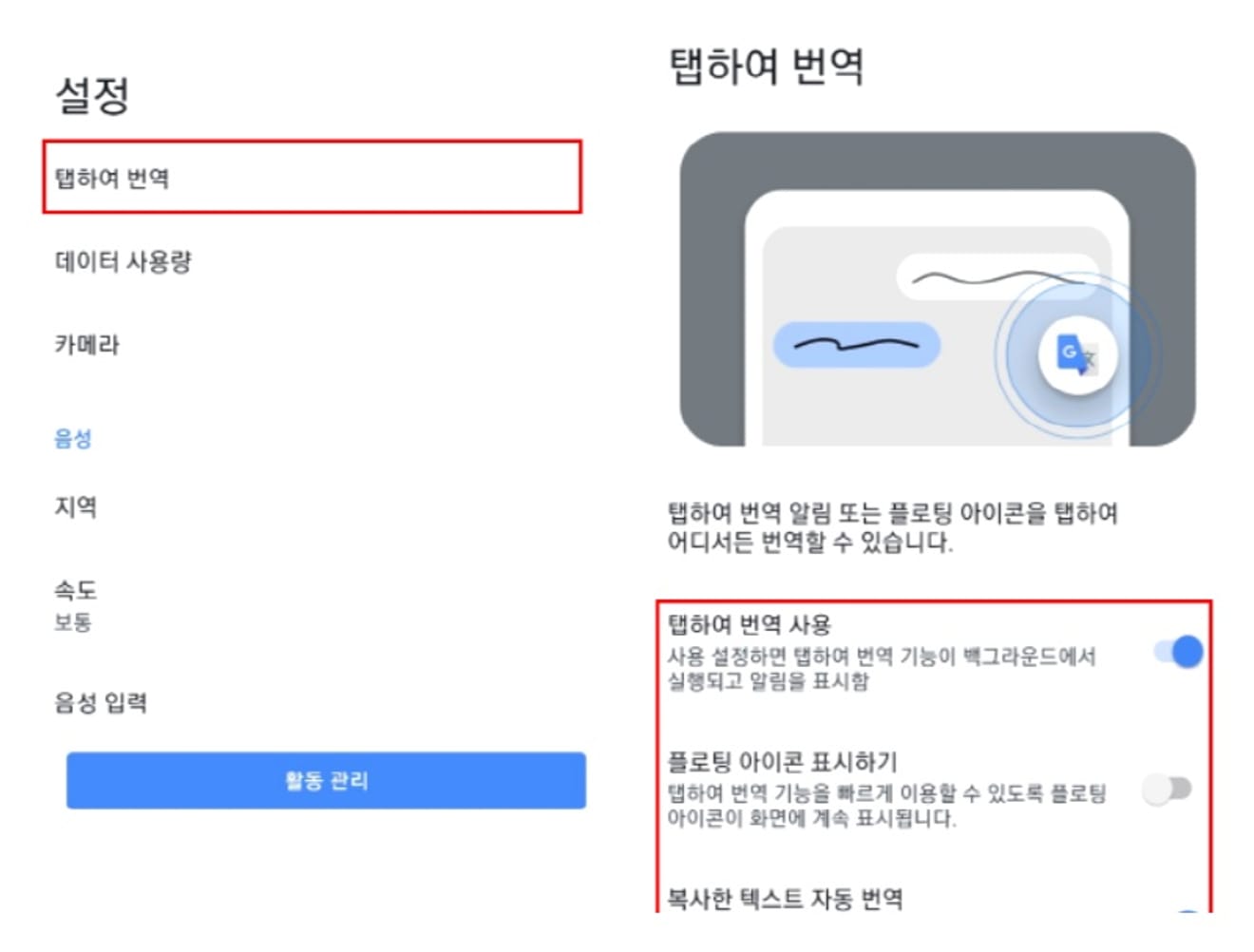
Im Menü 'Zum Übersetzen tippen' können Sie die folgenden Funktionen aktivieren und deaktivieren.
1. Tippen zum Übersetzen verwenden: Wenn Sie diese Funktion aktivieren, wird die Übersetzungsfunktion im Hintergrund ausgeführt und eine Benachrichtigung angezeigt.
2. Schwebendes Symbol anzeigen: Wenn Sie das schwebende Symbol anzeigen, bleibt die Übersetzungsregisterkarte während der Verwendung der Börsen-App auf dem Bildschirm. Wenn Sie also die App verwenden und Teile haben, die Sie nicht verstehen, können Sie die Übersetzungsregisterkarte verwenden, um schneller zu übersetzen.
Nachdem Sie die Einstellungen nach Bedarf vorgenommen haben, können Sie feststellen, dass alle Texte, die Sie ziehen können, wie z. B. Ankündigungen und Ereignisse, auf Koreanisch umgestellt werden, wenn Sie die Börsen-App verwenden.